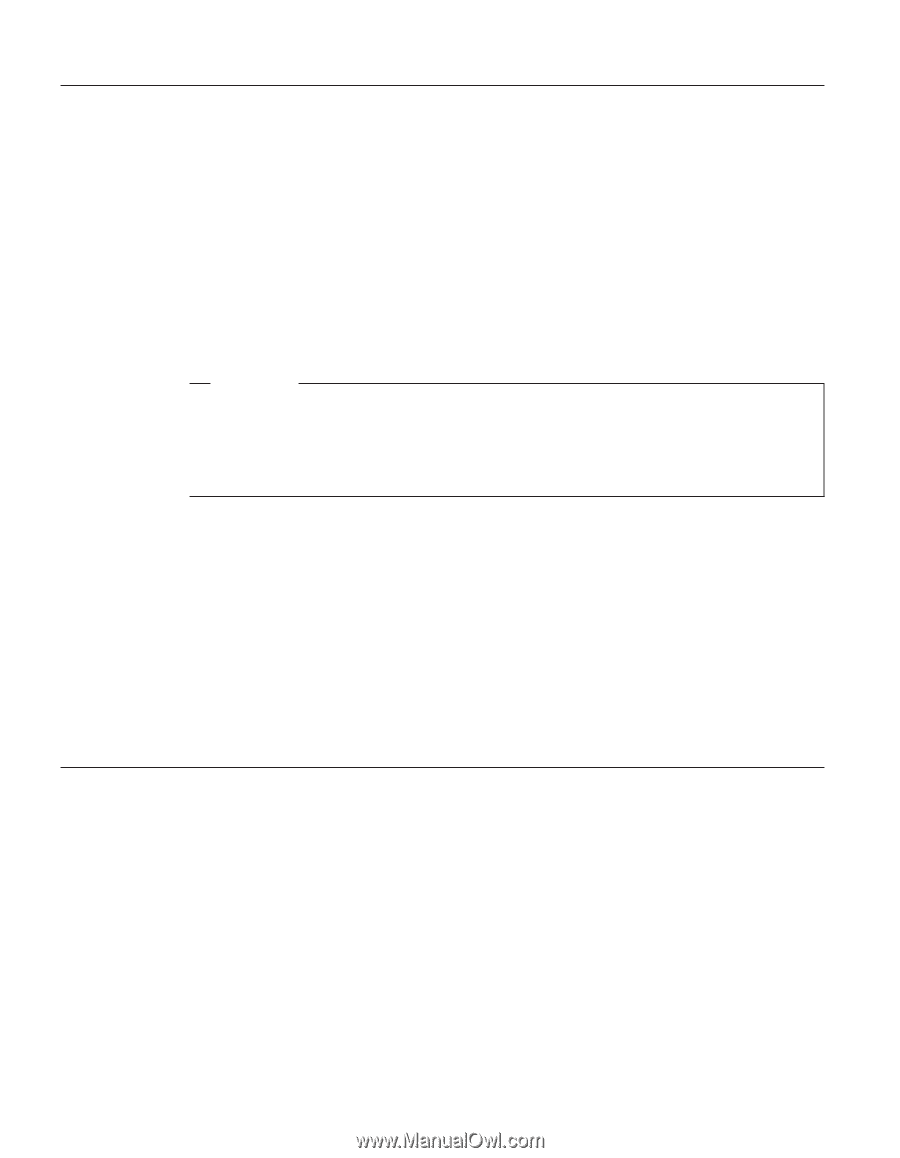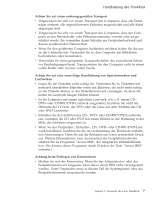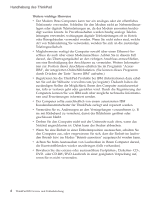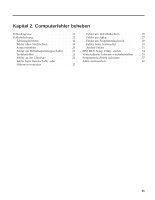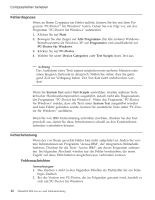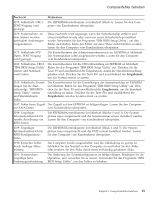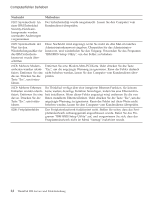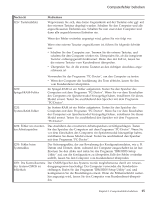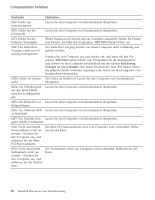Lenovo ThinkPad R50 German - Service and troubleshooting guide for ThinkPad R5 - Page 24
Fehlerdiagnose, Fehlerbehebung, Fehlernachrichten
 |
View all Lenovo ThinkPad R50 manuals
Add to My Manuals
Save this manual to your list of manuals |
Page 24 highlights
Computerfehler beheben Fehlerdiagnose Wenn an Ihrem Computer ein Fehler auftritt, können Sie ihn mit dem Programm ″PC-Doctor® für Windows″ testen. Gehen Sie wie folgt vor, um das Programm ″PC-Doctor für Windows″ aufzurufen: 1. Klicken Sie auf Start. 2. Bewegen Sie den Zeiger auf Alle Programme (für alle anderen WindowsBetriebssysteme als Windows XP auf Programme) und anschließend auf PC-Doctor für Windows. 3. Klicken Sie auf PC-Doctor. 4. Wählen Sie unter Device Categories oder Test Scripts einen Test aus. Achtung Das Ausführen eines Tests nimmt möglicherweise mehrere Minuten oder einen längeren Zeitraum in Anspruch. Stellen Sie sicher, dass Sie genügend Zeit zur Verfügung haben. Der Test darf nicht unterbrochen werden! Wenn Sie System Test unter Test Scripts auswählen, werden mehrere Tests kritischer Hardwarekomponenten ausgeführt, jedoch nicht alle Diagnosetests des Programms ″PC-Doctor für Windows″. Wenn das Programm ″PC-Doctor für Windows″ meldet, dass alle Tests unter System Test ausgeführt wurden und kein Fehler gefunden wurde, können Sie zusätzliche Tests unter ″PC-Doctor für Windows″ ausführen. Wenn Sie von IBM Unterstützung anfordern möchten, drucken Sie das Testprotokoll aus, damit Sie diese Informationen schnell an den Kundendiensttechniker weiterleiten können. Fehlerbehebung Wenn der von Ihnen gesuchte Fehler hier nicht aufgeführt ist, finden Sie weitere Informationen im Programm ″Access IBM″, der integrierten Onlinehilfefunktion. Drücken Sie die Taste ″Access IBM″, um dieses Programm aufzurufen. Im folgenden Abschnitt werden nur die Fehler beschrieben, die einen Zugriff auf diese Hilfefunktion möglicherweise verhindern können. Fehlernachrichten Anmerkungen: 1. Das Zeichen x steht in den folgenden Tabellen als Platzhalter für ein belie- biges Zeichen. 2. Bei der Version von PC-Doctor, die im Folgenden genannt wird, handelt es sich um PC-Doctor für Windows. 12 ThinkPad R50 Service und Fehlerbehebung